Зміст
Випадково (чи ні) видалити фотографію або відео з телефону дуже легко. І якщо потрібно позбутися кількох однакових кадрів, то можна стерти і щось цінніше. Однак усе легко виправити. Отже, як відновити фото на iPhone – читайте в статті.
Перший спосіб. За допомогою папки “Нещодавно видалені”
Стерті знімки знайдуться в папці “Нещодавно видалені”. Заковика в тому, що файли, які ви випадково утилізували, зберігатимуться тільки 30 днів – після закінчення терміну зникнуть назавжди. Як знайти видалене фото на iPhone в цій папці? Тут усе просто:
- Відкрийте додаток “Фото” > “Альбоми”.
- Знайдіть розділ “Інше” (потрібно прокрутити вниз) > “Нещодавно видалені”.
- Власники смартфонів з операційними системами iOS 16 або свіжіше повинні авторизуватися. Щоб розблокувати опції, знадобиться Face ID або Touch ID.
- Під час відновлення певних знімків натисніть “Вибрати” (у верхньому кутку праворуч) і позначте кадри. Потім натисніть на три крапки (у нижньому кутку праворуч) і виберіть “Відновити”. Для повернення на місце даних усієї папки тапніть “Відновити все”.
- Підтвердіть дію натисканням на “Відновити X об’єктів”.
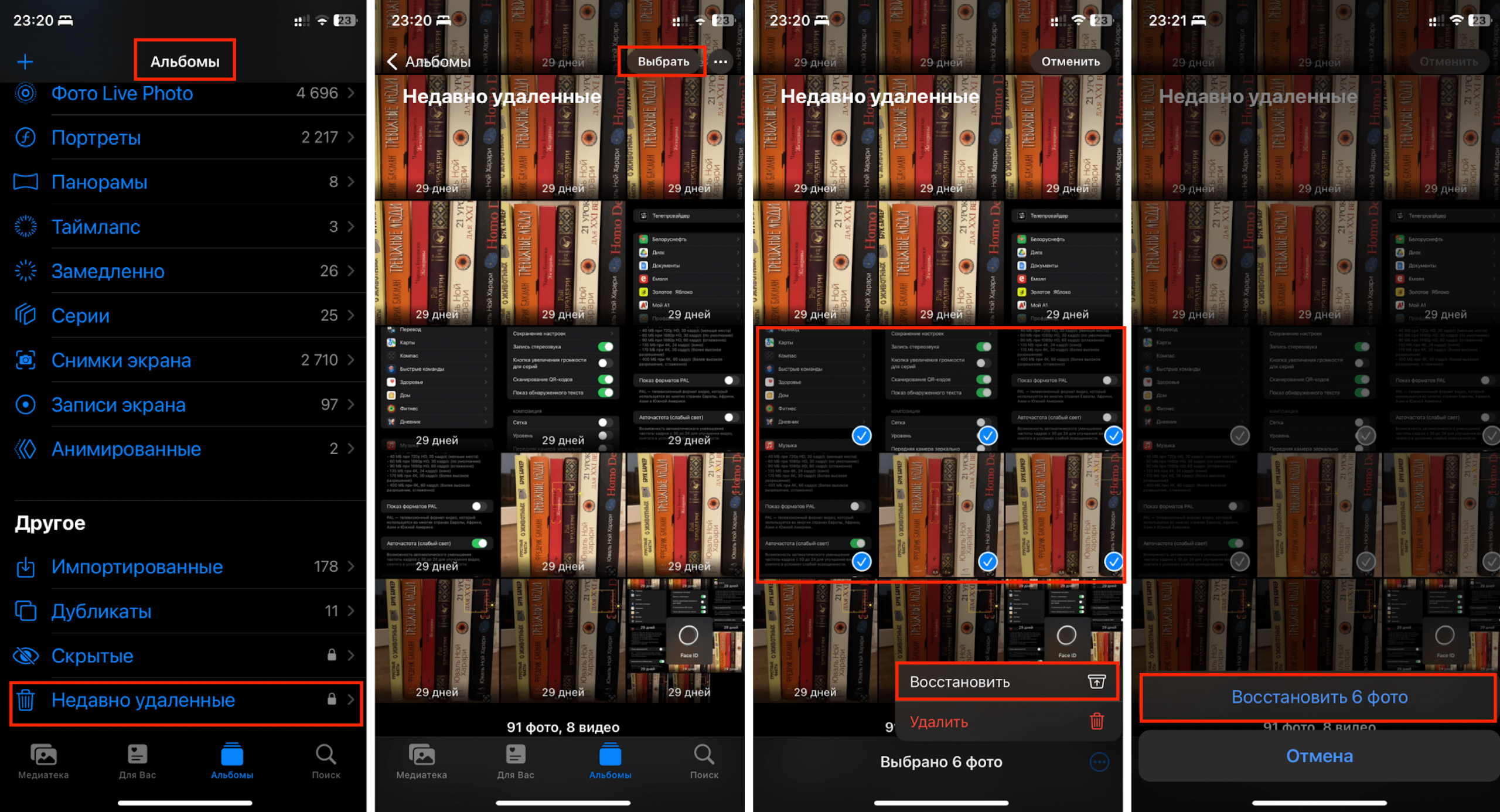
Далі заходимо в “Медіатеку” і перевіряємо наявність відновлених знімків.
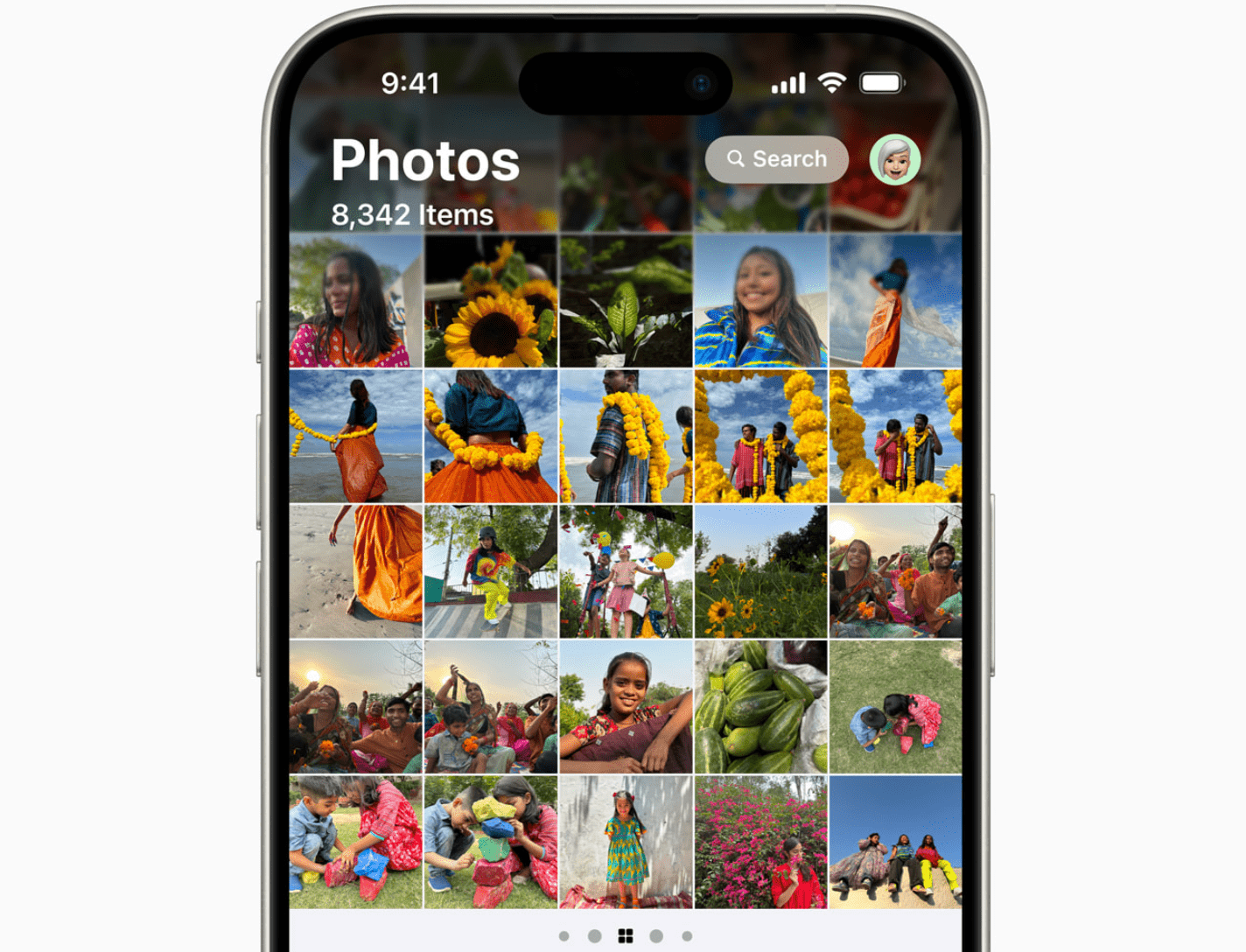
Другий спосіб. За допомогою iCloud
Буває так, що вміст папки “Нещодавно видалені” вже стерто. Що робити, як повернути видалені фото на iPhone? На допомогу приходить iCloud.com, де можна відновити стерті кадри. Однак є нюанс: опція “Фото iCloud” має бути підключена до моменту видалення знімків. І зверніть увагу: у “хмарі” дані зберігаються не більше 40 днів.

Як використовувати iCloud:
- Зайдіть на iCloud.com > додаток “Фото” > “Нещодавно видалені”. Потрібна вам папка знаходиться на бічній панелі. Не побачили її – тапніть у верхньому кутку зліва значок у вигляді вікна зі списком (розташований над актуальною датою).
- Знайдіть потрібні фотографії або відеоролики. Натисніть на “Відновити”. А потім перевірте “Медіатеку” – файли мають бути там.
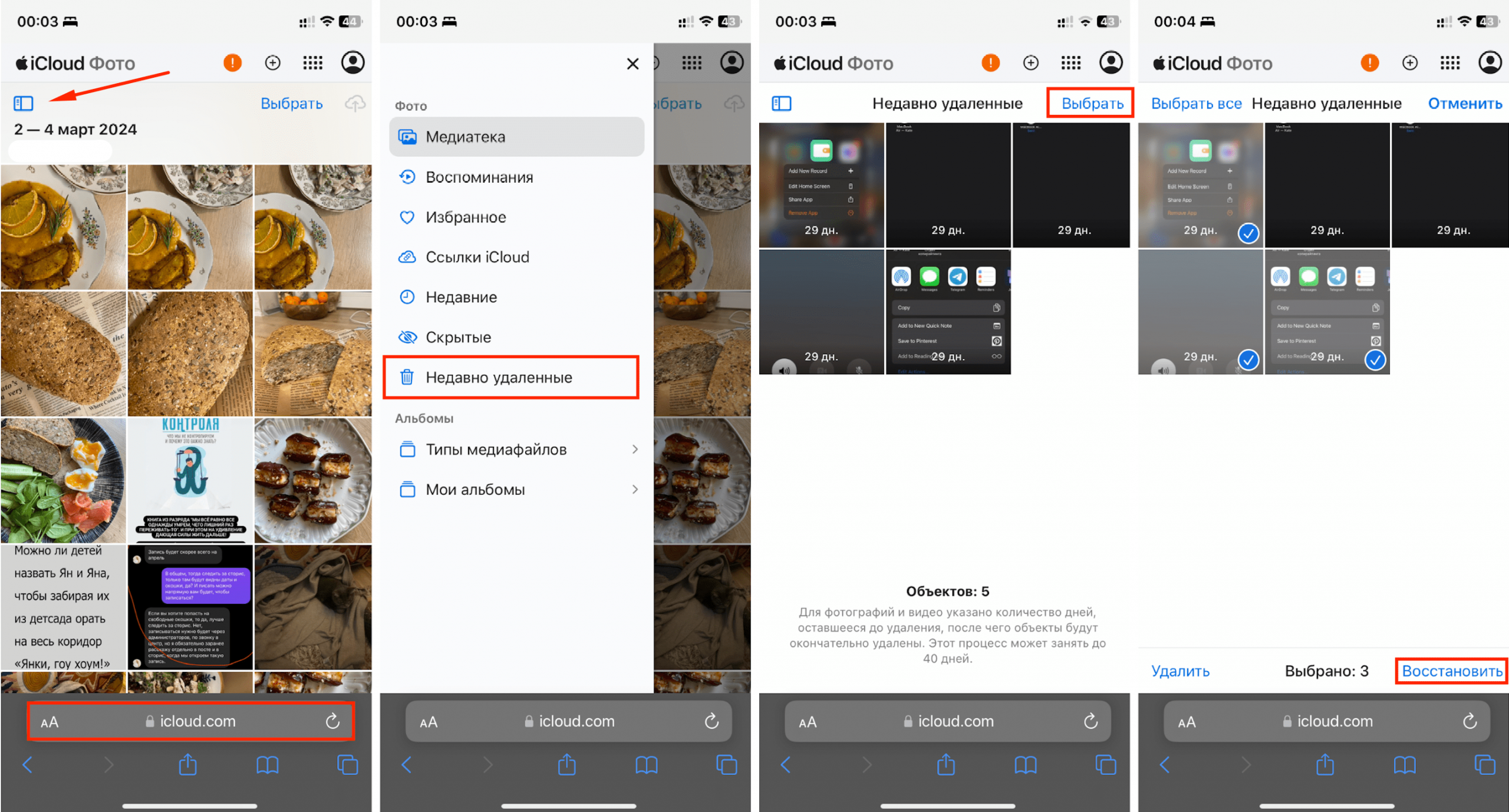
Третій спосіб. За допомогою резервної копії iCloud
Ще одна ситуація: файли не знайшлися на телефоні в “Нещодавно видалених” і в хмарному сховищі iCloud.com. Причиною може бути закінчення терміну зберігання. Чи є вихід із цієї ситуації? Звичайно, тільки вам необхідно згадати, в який приблизно час були зроблені фотографії/відео або коли ще зберігалися в телефоні. А потім задіяти опцію резервного копіювання, яка допоможе відшукати важливу інформацію. Спосіб не найлегший, адже вам ще доведеться створювати свіжу резервну копію, до якої потім потрібно буде повернутися.
Що необхідно зробити:
- Створіть актуальну резервну копію iPhone, щоб зберегти наявний зараз контент. А потім зітріть усю інформацію на ньому, використовуючи функцію “Стерти контент і налаштування”. Наступний крок – відновити вміст із резервної копії.
- Далі дотримуйтесь запропонованих системою кроків. Має спливти екран “Перенесення додатків і даних” – виберіть “З резервної копії в iCloud”.
- Використовуючи Apple ID, зайдіть в iCloud. Тут виберіть копію, яка вас цікавить (перевірте дати створення резервів, розмір копій з фотографіями важитиме більше). Запустіть перенесення даних. Якщо система попросить застосувати новітню версію операційки – дотримуйтесь інструкції на екрані.
- При появі запиту увійдіть у систему під своїм ID, щоб повернути на смартфон покупки і додатки. Якщо контент в App Store і iTunes купувався з використанням інших ідентифікаторів, значить, входьте в систему з кожного. Не пам’ятаєте пароль – пропустіть, зробите це пізніше, оскільки софт буде недоступний, поки ви не ввійдете під своїм ID.
- Не вимикайте Wi-Fi і чекайте момент, коли індикатор повідомить про те, що процес завершено. На цю процедуру може піти як п’ять хвилин, так і кілька годин. Якщо відключитися від Wi-Fi, то процес перерветься, доведеться чекати наступного підключення.
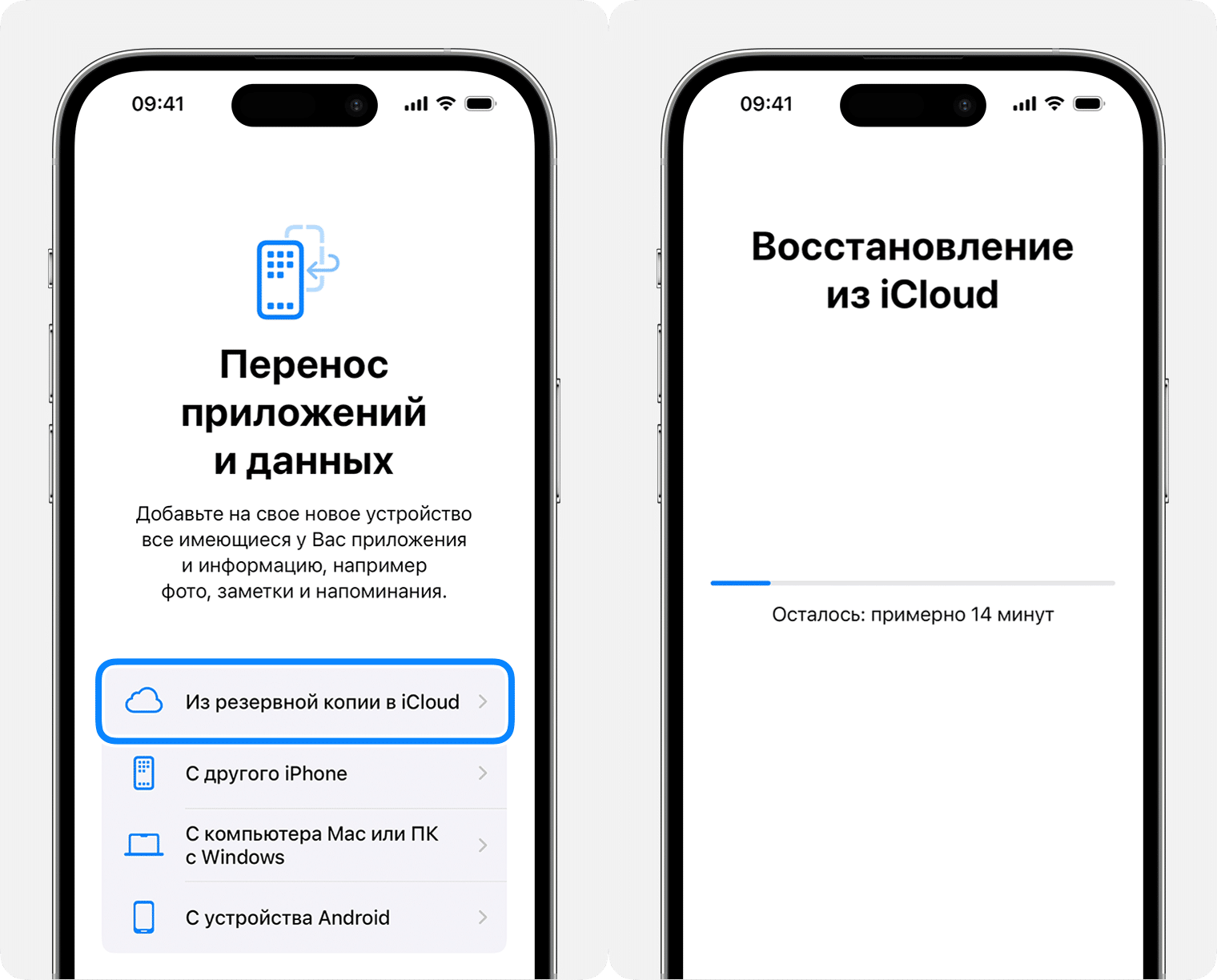
- Завершіть налаштування. Зверніть увагу, що додатки, фотографії, аудіо та інші дані можуть відновлюватися від кількох годин до кількох днів. Час залежить від “ваги” даних. Тому не забувайте про підключення смартфона до Wi-Fi і стежте, щоб девайс не розрядився.
Насолоджуйтеся результатом і не забудьте зберегти відновлені знімки та відеоролики на комп’ютері або іншому девайсі (звісно, за умови, що ви знайшли потрібну копію). Але це ще не все: далі зітріть усю інформацію зі смартфона і встановіть останню резервну копію, яка була створена перед відновленням контенту. Використовуйте описану схему.

Якщо не хочете витрачати час на пошуки нещодавно видалених фото, налаштуйте камеру і намагайтеся знімати без тисяч дублікатів. Для зберігання контенту використовуйте iCloud. І ще обирайте девайси з великим об’ємом пам’яті, щоб помістилися ваші фотосесії. А консультанти iSpace допоможуть вибрати iPhone і розкажуть про всі способи, як відновити фотографії.
ЧИТАЙТЕ ТАКОЖ
Apple блокуватиме iPhone, якщо в ньому встановлені “донорські” деталі?
Як отримати професійні фото та відео за допомогою iPhone – розбираємося з налаштуваннями
Підпишіться на розсилку та дізнавайтеся першими про нові акції та спецпропозиції магазину!
